உள்ளடக்க அட்டவணை
எக்செல் இல் சராசரி எண்கள், சதவீதங்கள் மற்றும் நேரங்களுக்கான மிகச் சிறந்த சூத்திரங்களை டுடோரியல் உங்களுக்குக் கற்பிக்கும் மற்றும் பிழைகளைத் தவிர்க்கும்.
மைக்ரோசாஃப்ட் எக்செல் இல், கணக்கிடுவதற்கு ஒரு சில வெவ்வேறு சூத்திரங்கள் உள்ளன. சராசரி. இந்த டுடோரியல் மிகவும் பிரபலமான ஒன்றின் மீது கவனம் செலுத்துகிறது - AVERAGE செயல்பாடு.
Excel இல் சராசரி செயல்பாடு
எக்செல் இல் உள்ள சராசரி செயல்பாடு குறிப்பிட்ட எண்களின் எண்கணித சராசரியைக் கண்டறியப் பயன்படுகிறது. . தொடரியல் பின்வருமாறு:
AVERAGE(number1, [number2], …)number1, number2 போன்றவை எண் மதிப்புகளாகும் நீங்கள் சராசரி பெற வேண்டும். அவை எண் மதிப்புகள், அணிவரிசைகள், செல் அல்லது வரம்பு குறிப்புகள் வடிவில் வழங்கப்படலாம். முதல் வாதம் தேவை, அடுத்தது விருப்பமானது. ஒரு சூத்திரத்தில், நீங்கள் 255 வாதங்களைச் சேர்க்கலாம்.
எக்செல் 2007 இல் இருந்தாலும், எக்செல் 365 இன் அனைத்து பதிப்புகளிலும் சராசரியாகக் கிடைக்கிறது.
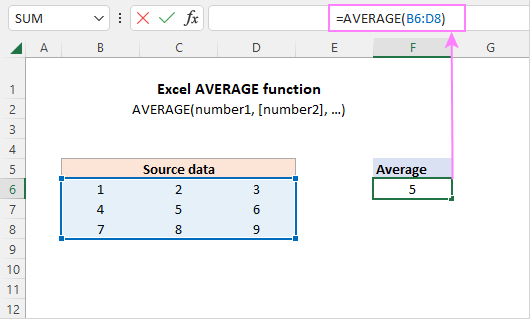
சராசரி செயல்பாடு - தெரிந்துகொள்ள வேண்டிய 6 விஷயங்கள்
பெரும்பாலும், எக்செல் இல் சராசரி செயல்பாட்டைப் பயன்படுத்துவது எளிதானது. இருப்பினும், நீங்கள் அறிந்திருக்க வேண்டிய சில நுணுக்கங்கள் உள்ளன.
- பூஜ்ஜிய மதிப்புகள் கொண்ட கலங்கள் சராசரியில் சேர்க்கப்பட்டுள்ளன.
- காலி செல்கள் புறக்கணிக்கப்பட்டது.
- உரைச் சரங்கள் மற்றும் தருக்க மதிப்புகள் உண்மை மற்றும் தவறு ஆகியவற்றைக் கொண்ட கலங்கள் புறக்கணிக்கப்படுகின்றன. கணக்கீட்டில் பூலியன் மதிப்புகள் மற்றும் எண்களின் உரைப் பிரதிநிதித்துவங்களைச் சேர்க்க விரும்பினால், AVERAGEA செயல்பாட்டைப் பயன்படுத்தவும்.
- பூலியன் மதிப்புகள்இந்தச் சிக்கல்கள் அனைத்திற்கும் தீர்வுகள் இங்கே வழங்கப்பட்டுள்ளன: எக்செல் சூத்திரங்கள் கணக்கிடப்படவில்லை.
எக்செல் இல் சராசரி செயல்பாட்டைப் பயன்படுத்தி எண்கணித சராசரியைக் கண்டறியலாம். படித்ததற்கு நன்றி, அடுத்த வாரம் எங்கள் வலைப்பதிவில் உங்களைப் பார்ப்பீர்கள் என்று நம்புகிறேன்!
பதிவிறக்கப் பயிற்சிப் புத்தகம்
எக்செல் - எடுத்துக்காட்டுகள் (.xlsx கோப்பு)
> ஒரு சூத்திரத்தில் நேரடியாக தட்டச்சு செய்யப்பட்டவை கணக்கிடப்படுகின்றன. எடுத்துக்காட்டாக, சூத்திரம் AVERAGE(TRUE, FALSE) 0.5 ஐ வழங்குகிறது, இது 1 மற்றும் 0 இன் சராசரி ஆகும். - குறிப்பிட்ட மதிப்புருக்களில் ஒரு சரியான எண் மதிப்பு இல்லை என்றால், #DIV/0! பிழை ஏற்படுகிறது.
- பிழை மதிப்புகள் வாதங்கள் ஒரு சராசரி சூத்திரம் பிழையை வழங்கும். இதைத் தவிர்க்க, பிழைகளைப் புறக்கணிப்பது எப்படி என்பதைப் பார்க்கவும்.
குறிப்பு. உங்கள் எக்செல் தாள்களில் சராசரி செயல்பாட்டைப் பயன்படுத்தும் போது, பூஜ்ஜிய மதிப்புகள் மற்றும் வெற்று செல்கள் - 0கள் கொண்ட கலங்களுக்கு இடையே உள்ள வித்தியாசத்தை நினைவில் கொள்ளவும், ஆனால் வெற்று செல்கள் கணக்கிடப்படவில்லை. " பூஜ்ஜிய மதிப்பைக் கொண்ட கலங்களில் பூஜ்ஜியத்தைக் காட்டு " விருப்பம் கொடுக்கப்பட்ட பணித்தாளில் தேர்வு செய்யப்படவில்லை என்றால் இது குறிப்பாக குழப்பமாக இருக்கலாம். Excel Options > Advanced > இந்த ஒர்க்ஷீட்டிற்கான காட்சி விருப்பங்கள் .
Excel AVERAGE சூத்திரத்தின் கீழ் இந்த விருப்பத்தை நீங்கள் காணலாம்
சராசரி எக்செல் சூத்திரத்தை உருவாக்க, நீங்கள் செய்ய வேண்டியது மூல மதிப்புகளை வழங்குவது மட்டுமே. இதை சில வெவ்வேறு வழிகளில் செய்யலாம்.
குறிப்பிட்ட எண்களின் சராசரியைக் கணக்கிட, அவற்றை நேரடியாக சூத்திரத்தில் தட்டச்சு செய்யலாம். எடுத்துக்காட்டாக, 1,2,3 மற்றும் 4 எண்களின் சராசரிக்கு, சூத்திரம்:
=AVERAGE(1,2,3,4)
எக்செல் இல் நெடுவரிசை ஐ சராசரியாக வழங்க, முழு- நெடுவரிசை குறிப்பு:
=AVERAGE(A:A)
சராசரியாக வரிசை , முழு-வரிசைக் குறிப்பைப் பயன்படுத்தவும்:
=AVERAGE(1:1)
சராசரி a கலங்களின் வரம்பு , குறிப்பிடவும்உங்கள் சூத்திரத்தில் உள்ள வரம்பு:
=AVERAGE(A1:C20)
அருகில் இல்லாத கலங்களின் சராசரியை வழங்க, ஒவ்வொரு செல் குறிப்பும் தனித்தனியாக வழங்கப்பட வேண்டும்:
=AVERAGE(A1, C1, D1)
சராசரியாக பல வரம்புகள் , ஒரே சூத்திரத்தில் பல வரம்புக் குறிப்புகளைப் பயன்படுத்தவும்:
=AVERAGE(A1:A20, C1:D10)
மற்றும் இயற்கையாகவே, மதிப்புகள், செல் உள்ளிட்டவை எதுவும் உங்களைத் தடுக்காது உங்கள் வணிக தர்க்கத்திற்குத் தேவைப்படும் அதே சூத்திரத்தில் வரம்பு குறிப்புகள். எடுத்துக்காட்டாக:
=AVERAGE(B3:B5, D7:D9, E11, 100)
இதோ ஒரு நிஜ வாழ்க்கைக் காட்சி. கீழே உள்ள தரவுத்தொகுப்பில், சராசரியைக் கணக்கிடுவதற்கு 3 வெவ்வேறு சூத்திரங்களைப் பயன்படுத்துகிறோம் - முழு வரம்பிலும், ஒவ்வொரு வரிசையிலும் ஒவ்வொரு நெடுவரிசையிலும்: 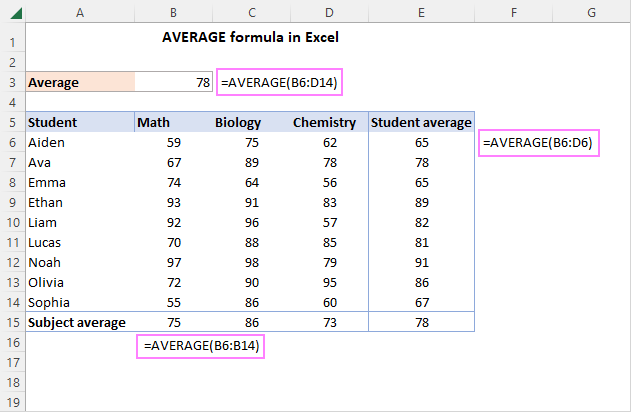
எக்செல் இல் சராசரி செயல்பாட்டை எவ்வாறு பயன்படுத்துவது - எடுத்துக்காட்டுகள்
தவிர எண்களிலிருந்து, எக்செல் சராசரியானது, பின்வரும் எடுத்துக்காட்டுகளில் காட்டப்பட்டுள்ளபடி, சதவீதங்கள் மற்றும் நேரங்கள் போன்ற பிற எண் மதிப்புகளின் எண்கணித சராசரியை எளிதாகக் கண்டறியலாம்.
எக்செல் இல் சராசரி சதவீதத்தைக் கணக்கிடுங்கள்
சராசரியைப் பெற சதவீதங்கள், நீங்கள் சராசரி எக்செல் சூத்திரத்தைப் பயன்படுத்துகிறீர்கள். ஃபார்முலா கலத்திற்கான சதவீத வடிவமைப்பை அமைப்பதே முக்கிய விஷயம்.
எடுத்துக்காட்டாக, C2 முதல் C11 வரையிலான கலங்களில் சராசரி சதவீதத்தைக் கணக்கிட, சூத்திரம்:
=AVERAGE(C2:C11) 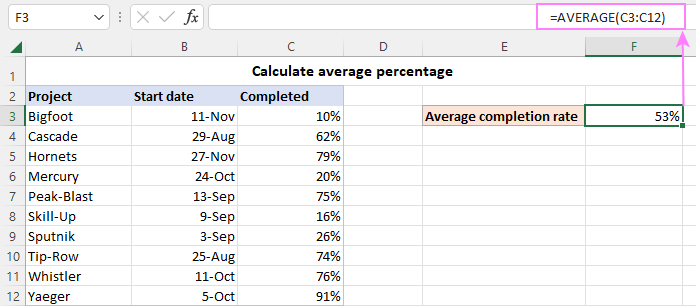
எக்செல் இல் சராசரி நேரத்தைப் பெறுங்கள்
வெவ்வேறு நேர அலகுகளை கைமுறையாகக் கணக்கிடுவது மிகவும் வேதனையாக இருக்கும்... அதிர்ஷ்டவசமாக, எக்செல் சராசரிச் செயல்பாடு நேரங்களைச் சரியாகச் சமாளிக்கிறது. நேர சராசரி சரியாகக் காட்ட, சூத்திரத்தில் பொருத்தமான நேர வடிவமைப்பைப் பயன்படுத்த நினைவில் கொள்ளுங்கள்செல்.
உதாரணமாக, கீழே உள்ள தரவுத்தொகுப்பில் சராசரி நேரத்தைக் கண்டறிய, சூத்திரம்:
=AVERAGE(B3:B13) 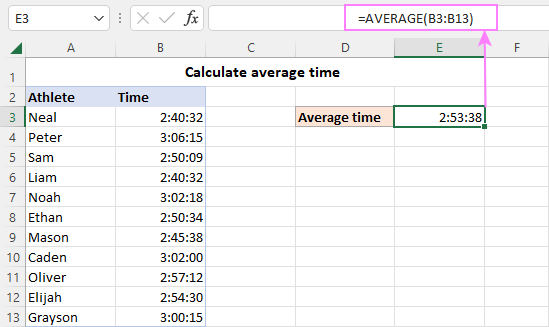
பூஜ்ஜியங்கள் இல்லாமல் எக்செல் சராசரி
எக்செல் AVERAGE செயல்பாடு வெற்று செல்கள், உரை மற்றும் தருக்க மதிப்புகளைத் தவிர்க்கிறது, ஆனால் பூஜ்ஜியங்கள் அல்ல. கீழே உள்ள படத்தில், E4, E5 மற்றும் E6 கலங்களின் சராசரியானது E3 இல் உள்ள வெற்று கலமாக இருப்பதையும், C நெடுவரிசையில் உள்ள தவறான மதிப்புகள் புறக்கணிக்கப்பட்டு B மற்றும் D நெடுவரிசைகளில் உள்ள எண்கள் மட்டுமே செயலாக்கப்படும் என்பதையும் கவனியுங்கள். இருப்பினும், C7 இல் உள்ள பூஜ்ஜிய மதிப்பு E7 இல் உள்ள சராசரியில் சேர்க்கப்பட்டுள்ளது, ஏனெனில் இது சரியான எண் மதிப்பாகும். 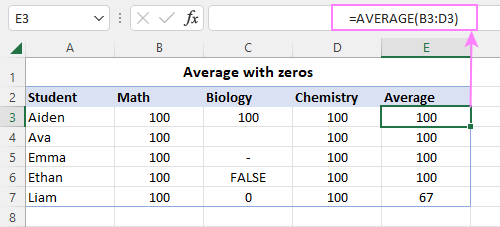
பூஜ்ஜியங்களைத் தவிர்க்க, அதற்குப் பதிலாக AVERAGEIF அல்லது AVERAGEIFS செயல்பாட்டைப் பயன்படுத்தவும். எடுத்துக்காட்டாக:
=AVERAGEIF(B3:D3, "0") 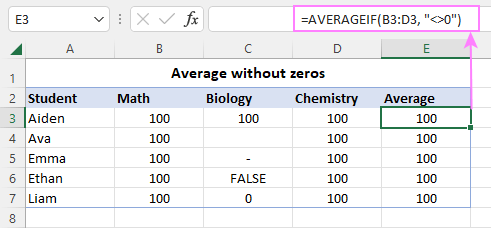
சராசரி மேல் அல்லது கீழ் N மதிப்புகள்
சராசரியாக மேல் 3, 5, 10 அல்லது n மதிப்புகளைப் பெற வரம்பு, பெரிய செயல்பாட்டுடன் சேர்த்து AVERAGE ஐப் பயன்படுத்தவும்:
AVERAGE(LARGE( range , {1,2,3, …, n}))எடுத்துக்காட்டாக, சராசரியைப் பெற B3:B11 இல் உள்ள 3 பெரிய எண்கள், சூத்திரம்:
=AVERAGE(LARGE(B3:B11, {1,2,3}))
ஒரு வரம்பில் கீழ் 3, 5, 10 அல்லது n மதிப்புகளின் சராசரியைக் கணக்கிட, சிறிய செயல்பாட்டுடன் AVERAGE ஐப் பயன்படுத்தவும்:
AVERAGE(சிறிய( வரம்பு , {1,2,3, …, n}))உதாரணமாக, 3 குறைந்த எண்களை சராசரியாகப் பார்க்க வரம்பு, சூத்திரம் பின்வருமாறு செல்கிறது:
=AVERAGE(SMALL (B3:B11, {1,2,3}))
மற்றும் முடிவுகள் இதோ: 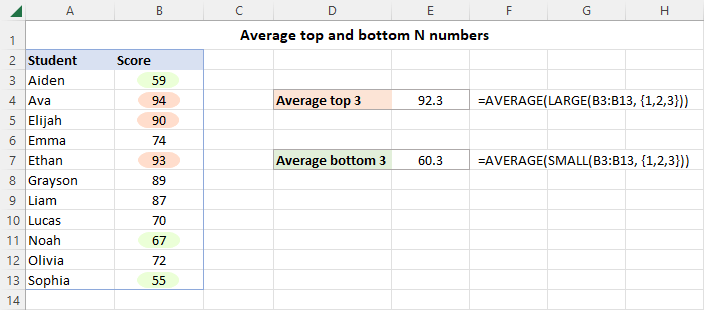
இந்த சூத்திரம் எவ்வாறு செயல்படுகிறது :
பொதுவாக, LARGE செயல்பாடு கொடுக்கப்பட்ட வரிசையில் Nth பெரிய மதிப்பை தீர்மானிக்கிறது. மேல் n மதிப்புகளைப் பெற, ஒரு வரிசை{1,2,3} போன்ற மாறிலி இரண்டாவது வாதத்திற்குப் பயன்படுத்தப்படுகிறது.
எங்கள் விஷயத்தில், LARGE வரம்பில் உள்ள அதிகபட்ச 3 மதிப்புகளை வழங்குகிறது, அவை 94, 93 மற்றும் 90 ஆகும். AVERAGE அதை அங்கிருந்து எடுக்கிறது மற்றும் சராசரியை வெளியிடுகிறது.
AVERAGE SMALL கலவையானது இதே வழியில் செயல்படுகிறது.
Excel இல் உள்ள சூத்திரத்தின் சராசரி
நிபந்தனைகளுடன் சராசரியைக் கணக்கிட, உங்களால் முடியும் Excel 2007 - 365 இல் AVERAGEIF அல்லது AVERAGEIFSஐப் பயன்படுத்தவும். முந்தைய பதிப்புகளில், உங்களுக்கான சராசரி IF சூத்திரத்தை நீங்கள் உருவாக்கலாம்.
ஒரு நிபந்தனையுடன் இருந்தால் சராசரி
ஒரு குறிப்பிட்ட நிபந்தனையைப் பூர்த்தி செய்யும் சராசரி எண்களுக்கு, பயன்படுத்தவும் இந்த பொதுவான சூத்திரம்:
AVERAGE(IF( criteria_range = criteria , சராசரி_வரம்பு ))Excel 2019 மற்றும் அதற்கும் குறைவானது, இது ஒரு வகையில் மட்டுமே வேலை செய்கிறது வரிசை சூத்திரம், அதாவது நீங்கள் அதை சரியாக முடிக்க Ctrl + Shift + Enter விசைகளை அழுத்த வேண்டும். Excel 365 மற்றும் 2021 இல், ஒரு சாதாரண சூத்திரம் நன்றாக வேலை செய்யும்.
உதாரணமாக, கீழே உள்ள அட்டவணையில் சராசரி கணித மதிப்பெண்ணைக் கண்டறியலாம். இதற்கு, "கணிதம்" என்ற அளவுகோலைப் பயன்படுத்தவும்:
=AVERAGE(IF(C3:C11="Math", B3:B11))
அல்லது நீங்கள் நிபந்தனையை சில கலத்தில் உள்ளீடு செய்து அந்த கலத்தைக் குறிப்பிடலாம் (எங்கள் விஷயத்தில் F2):
=AVERAGE(IF(C3:C11=F2, B3:B11)))) 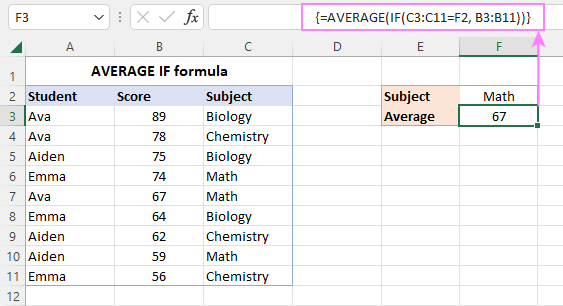
இந்த சூத்திரம் எவ்வாறு செயல்படுகிறது
IF செயல்பாட்டின் தருக்க சோதனையானது C3:C11 இல் உள்ள ஒவ்வொரு பாடத்தையும் F2 இல் உள்ள இலக்குடன் ஒப்பிடுகிறது. ஒப்பீட்டின் விளைவாக TRUE மற்றும் FALSE மதிப்புகளின் வரிசையாகும், இதில் TRUEகள் பொருத்தங்களைக் குறிக்கின்றன:
{FALSE;FALSE;FALSE;TRUE;TRUE;FALSE;FALSE;TRUE;FALSE}
value_ if_true வாதத்திற்கு, நாங்கள்மதிப்பெண்களின் வரம்பை வழங்கவும் (B3:B11), எனவே தருக்க சோதனை உண்மையாக இருந்தால், தொடர்புடைய மதிப்பெண் வழங்கப்படும். value_ if_false வாதம் தவிர்க்கப்பட்டதால், நிபந்தனை பூர்த்தி செய்யப்படாத இடத்தில் FALSE தோன்றும்:
{FALSE;FALSE;FALSE;74;67;FALSE;FALSE;59;FALSE}
இந்த வரிசை AVERAGE செயல்பாட்டிற்கு வழங்கப்படுகிறது, இது ஒரு எண்கணித சராசரியைக் கணக்கிடுகிறது. தவறான மதிப்புகளைப் புறக்கணிக்கும் எண்கள்> அளவுகோல்கள் A வகுப்பில் உள்ள கணித மதிப்பெண்கள், நீங்கள் இந்த சூத்திரத்தைப் பயன்படுத்தலாம்:
=AVERAGE(IF((C3:C11="Math") * (D3:D11="A"), B3:B11))
அளவுகோல்களுக்கான செல் குறிப்புகளுடன், இது சமமாக வேலை செய்கிறது:
=AVERAGE(IF((C3:C11=G2) * (D3:D11=G3), B3:B11))
எக்செல் 2019 மற்றும் அதற்கும் குறைவானது, மேலே உள்ள இரண்டும் வரிசை சூத்திரங்களாக இருக்க வேண்டும், எனவே துல்லியமான முடிவைப் பெற Ctrl + Shift + Enter ஐ அழுத்தவும். Excel 365 மற்றும் 2021 இல், டைனமிக் வரிசைகளுக்கான உள்ளமைக்கப்பட்ட ஆதரவின் காரணமாக ஒரு சாதாரண Enter விசை நன்றாக வேலை செய்யும்.
உள்ளமைக்கப்பட்ட IF அறிக்கையின் உதவியுடன் அதே முடிவை அடையலாம்:
=AVERAGE(IF(C3:C11=G2, IF(D3:D11=G3, B3:B11)))
எந்த சூத்திரத்தைப் பயன்படுத்துவது என்பது உங்கள் தனிப்பட்ட விருப்பத்தைப் பொறுத்தது. 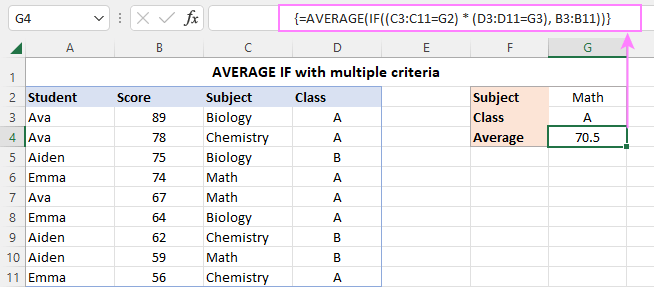
இந்த சூத்திரம் எவ்வாறு செயல்படுகிறது
IF இன் தருக்க சோதனையில், இரண்டு ஒப்பீட்டு செயல்பாடுகள் செய்யப்படுகின்றன - முதலில், C3:C11 இல் உள்ள பாடங்களின் பட்டியலை மதிப்பிற்கு எதிராகச் சரிபார்க்கவும் G2 இல், பின்னர் நீங்கள் D3:D11 இல் உள்ள வகுப்புகளை ஒப்பிடுகG3 இல் மதிப்பு. TRUE மற்றும் FALSE மதிப்புகளின் இரண்டு அணிவரிசைகளும் பெருக்கப்படுகின்றன, மேலும் பெருக்கல் செயல்பாடு AND ஆபரேட்டரைப் போலவே செயல்படுகிறது. எந்த எண்கணித செயல்பாட்டிலும், TRUE என்பது 1 க்கும், FALSE என்பது 0 க்கும் சமம். 0 ஆல் பெருக்குவது எப்போதுமே பூஜ்ஜியத்தைக் கொடுக்கும், எனவே இரண்டு நிபந்தனைகளும் TRUE ஆக இருக்கும்போது மட்டுமே விளைவான அணி 1 ஐக் கொண்டிருக்கும். இந்த வரிசையானது IF செயல்பாட்டின் தருக்க சோதனையில் மதிப்பிடப்படுகிறது, இது 1 இன் (TRUE) உடன் தொடர்புடைய மதிப்பெண்களை வழங்கும்:
{FALSE;FALSE;FALSE;74;67;FALSE;FALSE;FALSE;FALSE}
இந்த இறுதி வரிசை சராசரியாக வழங்கப்படுகிறது.
எக்செல் இல் சராசரியை எவ்வாறு சுற்றுவது
அடிப்படை மதிப்பை மாற்றாமல் காட்டப்பட்ட சராசரி ஐ மட்டும் நீங்கள் சுற்றிக்கொள்ள விரும்பினால், குறைவு தசம<18ஐப் பயன்படுத்தவும்> ரிப்பனில் உள்ள கட்டளை அல்லது செல்களை வடிவமைத்தல் உரையாடல் பெட்டியில் எக்செல் இல் சராசரியை எவ்வாறு சுற்றுவது என்பதில் விளக்கப்பட்டுள்ளது.
கணக்கிடப்பட்ட மதிப்பை முழுவதுமாகச் செய்ய, எக்செல் ரவுண்டிங் செயல்பாடுகளில் ஒன்றோடு AVERAGE ஐ இணைக்கவும்.
ரவுண்டிங்கிற்கான பொதுவான கணித விதிகளைப் பின்பற்ற, ROUND செயல்பாட்டில் Nest AVERAGE. 2வது மதிப்புருவில் ( எண்_இலக்கங்கள் ), சராசரியை சுற்றிய இலக்கங்களின் எண்ணிக்கையைக் குறிப்பிடவும்.
எடுத்துக்காட்டாக, சராசரியை அருகிலுள்ள முழு எண்ணுக்கு சுற்றிவர, பயன்படுத்தவும் இந்த சூத்திரம்:
=ROUND(AVERAGE(B3:B11), 0)
சராசரியை ஒரு தசம இடத்திற்குச் சுற்றிவர, num_digits வாதத்திற்கு 1ஐப் பயன்படுத்தவும்:
=ROUND(AVERAGE(B3:B11), 1)
சராசரியை இரண்டு தசம இடங்களுக்கு சுற்றிவர, எண்_இலக்கங்கள் வாதத்திற்கு 2ஐப் பயன்படுத்தவும்:
=ROUND(AVERAGE(B3:B11), 2)
மேலும் அன்று.
க்குமேல்நோக்கிச் சுற்றி, ROUNDUP செயல்பாட்டைப் பயன்படுத்தவும்:
=ROUNDUP(AVERAGE(B3:B11), 1)
கீழ்நோக்கிச் சுற்றுவதற்கு, ROUNDDOWN என்பது பயன்படுத்த வேண்டிய செயல்பாடு:
=ROUNDDOWN(AVERAGE(B3:B11), 1) 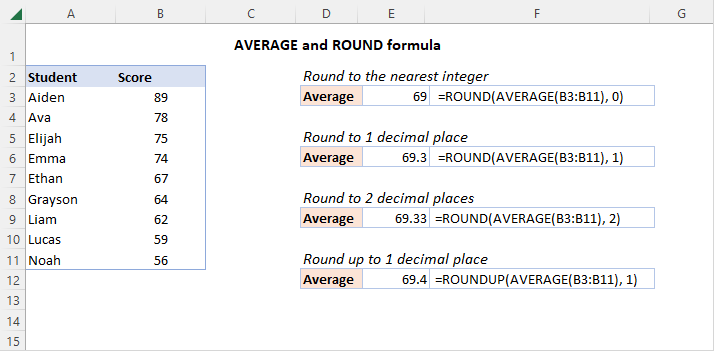
Fixing #DIV/0 எக்செல் சராசரியில் பிழை
நீங்கள் கணக்கிட முயற்சிக்கும் கலங்களின் வரம்பில் எண் மதிப்புகள் இல்லை எனில், சராசரி சூத்திரமானது பூஜ்ஜியப் பிழையால் வகுக்கும் (#DIV/0!). இதைச் சரிசெய்ய, COUNT செயல்பாட்டின் மூலம் மொத்த எண் மதிப்புகளைப் பெறலாம் மற்றும் எண்ணிக்கை 0 ஐ விட அதிகமாக இருந்தால், சராசரி; இல்லையெனில் - ஒரு வெற்று சரத்தை திரும்பவும்.
IF(COUNT( range )>0, AVERAGE( range ), "")எடுத்துக்காட்டாக, # ஐ தவிர்க்க கீழே உள்ள தரவுத் தொகுப்பில் சராசரியுடன் DIV/0 பிழை, இந்த சூத்திரத்தைப் பயன்படுத்தவும்:
=IF(COUNT(B6:B16)>0, AVERAGE(B6:B16), "") 
சராசரி மற்றும் புறக்கணிக்கும் பிழைகள்
ஏதேனும் உள்ள கலங்களின் வரம்பை சராசரியாகப் பார்க்க முயற்சிக்கும்போது பிழைகள், விளைவாக ஒரு பிழை இருக்கும். இது நிகழாமல் தடுக்க, பின்வரும் தீர்வுகளில் ஒன்றைப் பயன்படுத்தவும்.
சராசரி மற்றும் IFERROR
சராசரியை மதிப்பிடுவதற்கு முன், IFERROR செயல்பாட்டின் உதவியுடன் பிழைகளை வடிகட்டவும்:
AVERAGE(IFERROR( வரம்பு ,""))எக்செல் 365 மற்றும் 2021 தவிர அனைத்து பதிப்புகளிலும் வரிசைகள் இயல்பாகவே கையாளப்படுகின்றன, அதை வரிசை சூத்திரமாக மாற்ற Ctrl + Shift + Enter விசைகளை ஒன்றாக அழுத்தவும்.
எடுத்துக்காட்டாக, பிழைகள் இல்லாமல் கீழே உள்ள கலங்களின் வரம்பை சராசரியாகப் பார்க்க, சூத்திரம்:
=AVERAGE(IFERROR(B3:B13, ""))
AGGREGATE செயல்பாடு
சராசரி பிழைகளைப் புறக்கணிப்பதற்கான மற்றொரு எளிய வழி AGGREGATE செயல்பாடு. இந்த நோக்கத்திற்காக AGGREGATE ஐ உள்ளமைக்க, நீங்கள் அமைக்கவும் function_num வாதம் 1 (AVERAGE செயல்பாடு), மற்றும் விருப்பங்கள் வாதம் 6 (பிழை மதிப்புகளை புறக்கணிக்கவும்).
உதாரணமாக:
=AGGREGATE(1, 6, B3:B13)
ஸ்கிரீன்ஷாட்டில் நீங்கள் பார்ப்பது போல், இரண்டு செயல்பாடுகளும் அழகாக வேலை செய்கின்றன: 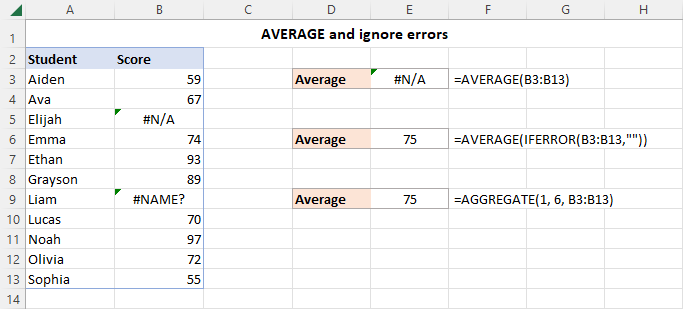
எக்செல் சராசரி வேலை செய்யவில்லை
எக்செல் இல் சராசரி சூத்திரத்தில் நீங்கள் சிக்கலை எதிர்கொண்டால், எங்கள் சரிசெய்தல் உதவிக்குறிப்புகள் விரைவாக அதைத் தீர்க்க உதவும்.
உரையாக வடிவமைக்கப்பட்ட எண்கள்
நீங்கள் சராசரிப்படுத்த முயற்சிக்கும் வரம்பில் ஒரு எண் மதிப்பு இல்லை என்றால், #DIV/0 பிழை ஏற்படும். எண்கள் உரையாக வடிவமைக்கப்படும்போது இது அடிக்கடி நிகழ்கிறது. பிழையைச் சரிசெய்ய, உரையை எண்ணாக மாற்றவும்.
கலங்களின் மேல்-இடது மூலையில் ஒரு சிறிய பச்சை முக்கோணம் இந்த வழக்கின் தெளிவான அறிகுறியாகும்:
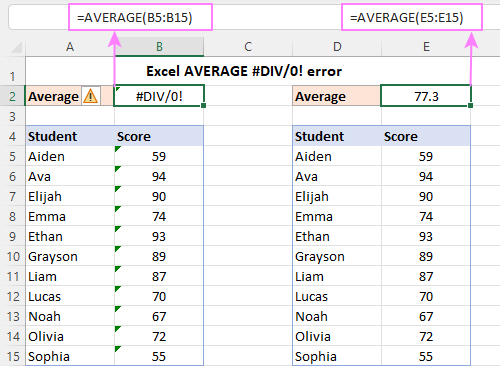
பிழை மதிப்புகள் குறிப்பிடப்பட்ட செல்கள்
சராசரி சூத்திரம் சில பிழைகளைக் கொண்ட கலங்களைக் குறிக்கிறது எனில், #VALUE! என்று கூறுங்கள், சூத்திரங்களும் அதே பிழையை ஏற்படுத்தும். இந்தச் சிக்கலைத் தீர்க்க, இந்த எடுத்துக்காட்டுகளில் விவரிக்கப்பட்டுள்ளபடி, IFERROR அல்லது AGGREGATE செயல்பாட்டுடன் சேர்த்து AVERAGEஐப் பயன்படுத்தவும். அல்லது ஆதாரத் தரவில் உள்ள மதிப்புப் பிழையை, ஏதேனும் உரையுடன் மாற்றவும் பதில், உங்கள் பணித்தாளில் சூத்திரங்களைக் காட்டு பயன்முறை ஆன் செய்யப்பட்டிருக்கும். மற்ற காரணங்கள் உரையாக உள்ளிடப்பட்ட சூத்திரமாக இருக்கலாம், சம அடையாளத்திற்கு முன் முன்னணி இடைவெளி அல்லது அபோஸ்ட்ரோபி.

